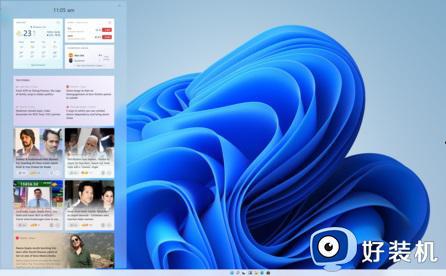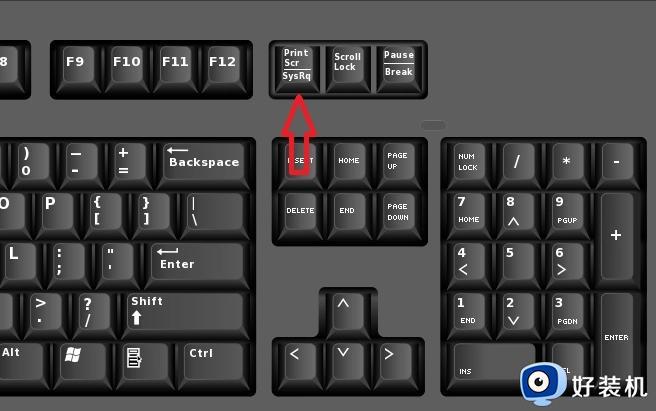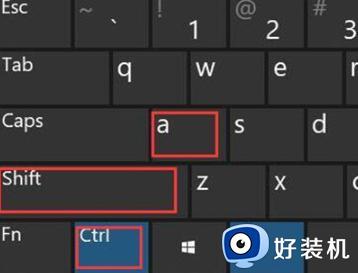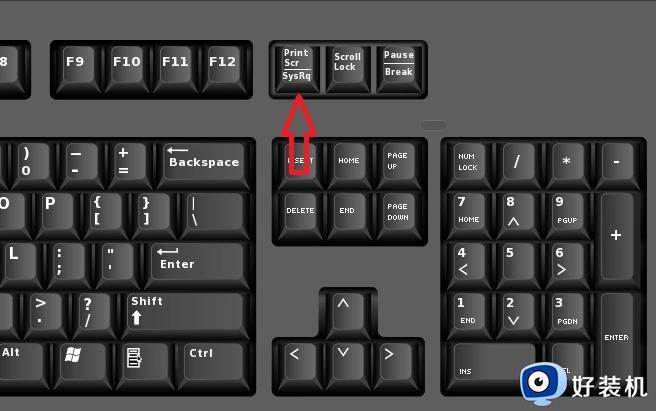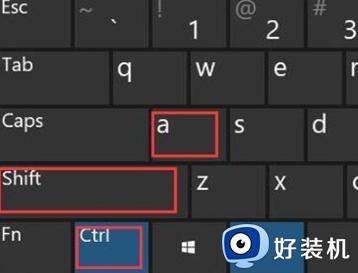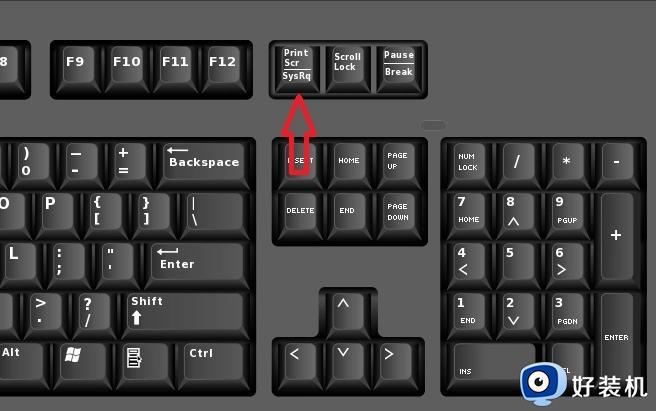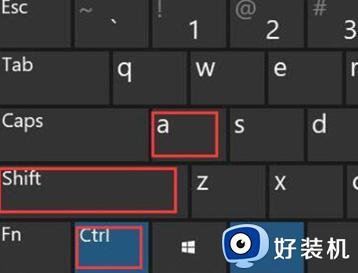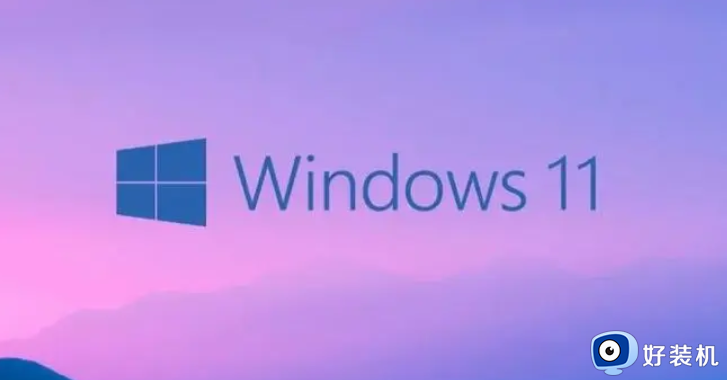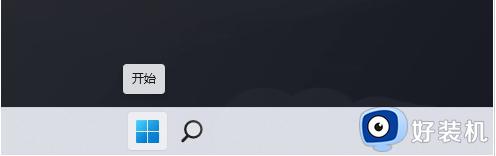win11电脑截图快捷键是什么 win11电脑截图快捷键的多种使用方法
电脑使用快捷键可以大大提升办事情效率,很多用户询问win11电脑截图快捷键是什么?想要快速截取屏幕内容,但又不懂如何操作?截图的方法很多种,现在也有很多软件自带截图功能,因此,今天教程分享几种win11电脑截图快捷键的使用方法。
方法一、
1、点击开始菜单,应用里面找到Win11系统自带的截图工具;
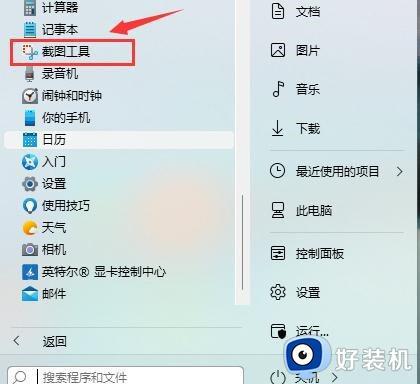
2、可以通过Win+Shift+S开始截图;
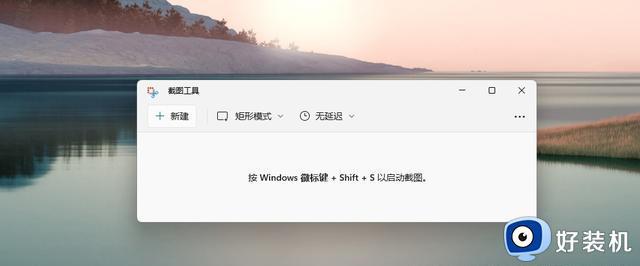
3、点击右上方…设置截图工具;
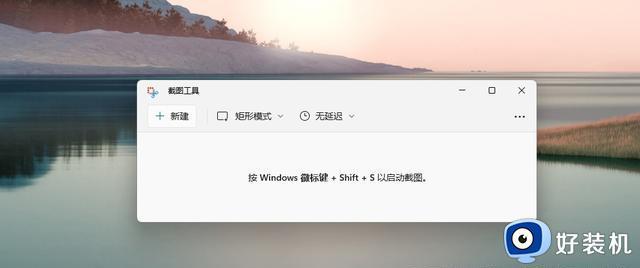
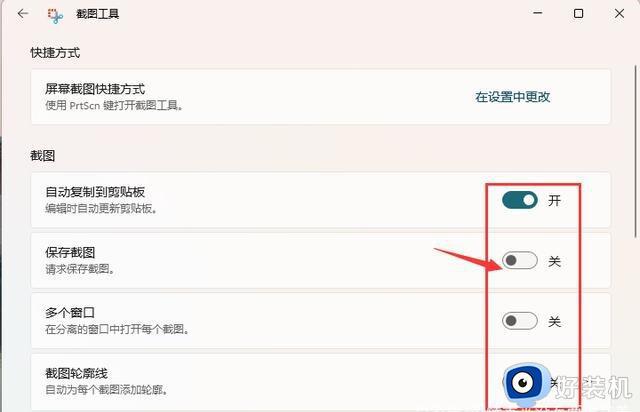
4、截图完成,然后按开始菜单,找到画图工具;
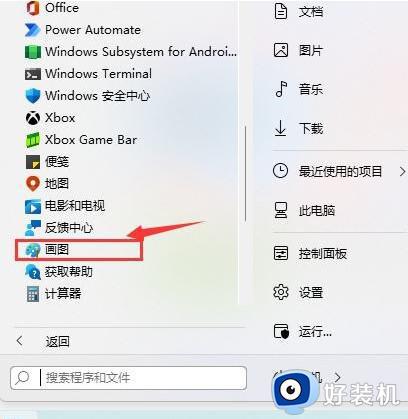
5、打开画图工具,通过Ctrl+V得到所截的图片,再点击文件,保存图片即可。
方法二、
1、首先点击开始菜单,然后找到其中的“设置”;
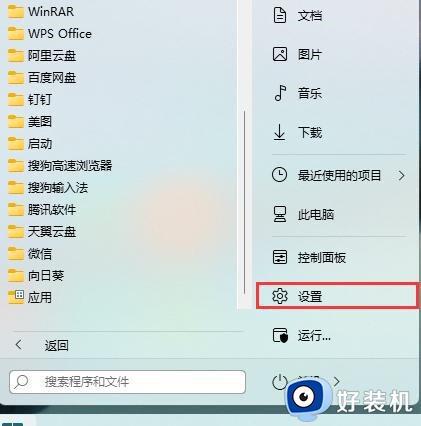
2、在设置界面中找到并选择“游戏”进入;
3、游戏设置界面左侧栏中选择“游戏栏”;
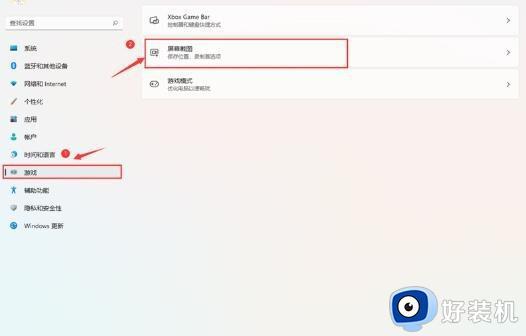
4、在游戏栏的右侧找到“进行屏幕截图”,下方就可以自定义屏幕截图快捷键了。
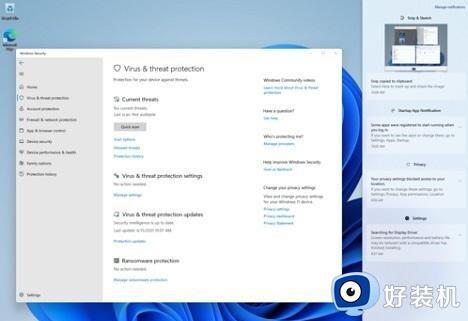
方法三、
1、使用键盘上的“printscreen”会截取整个屏幕;

2、然后可以打开系统中的画图软件,将截图粘贴进去,就可以编辑保存了。
方法四、
登录qq后,然后按快捷键“Ctrl+Alt+A”,即可进入QQ截图模式。然后用鼠标框选截图区域就行了。
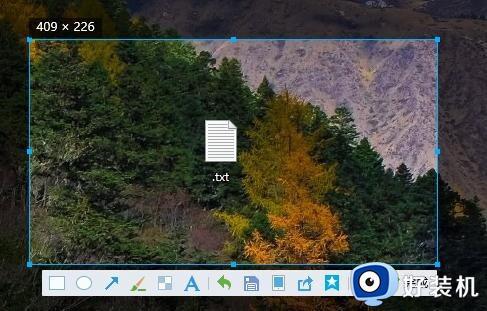
方法五、
登录微信后,按下“Alt+A”进入截图,然后使用鼠标框选截图的区域就行了。
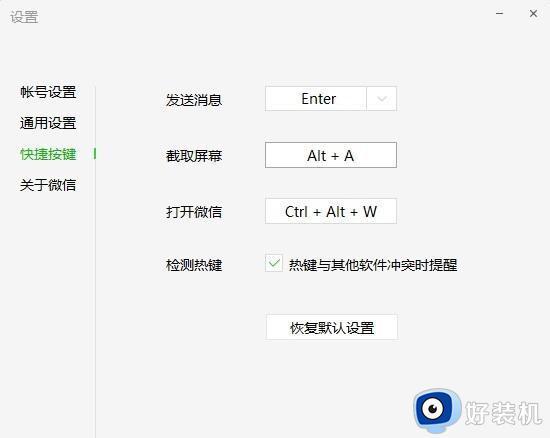
方法六、
登录钉钉后,我们按下组合键“Ctrl+Shift+A”进入截图模式,可以用鼠标选择框选截图的区域。
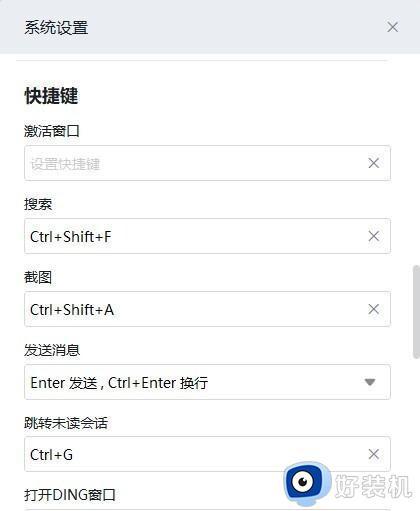
方法七、
以360高速浏览器为例,指定区域截图为“Crrl+Shift+X”。完整网页截图为“Crrl+M”。
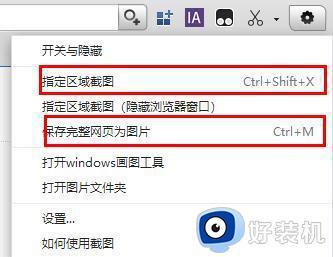
上述分享win11电脑截图快捷键的多种使用方法,使用快捷键截屏让操作更快捷,有一样需求的小伙伴来操作设置。